华为手机作为一款备受欢迎的智能手机品牌,其功能强大、操作简便的特点备受用户青睐,在日常使用中锁屏时间的设定是我们经常需要调整的一项功能。华为手机如何锁屏时间设定?通过简单的设置,我们可以自由地调整锁屏时间,以满足个性化的需求。接下来我们将详细介绍华为手机如何设置锁屏时间,让我们一同来了解吧。
华为手机如何设置锁屏时间
方法如下:
1.首先进入华为手机的设置界面,点击电池。
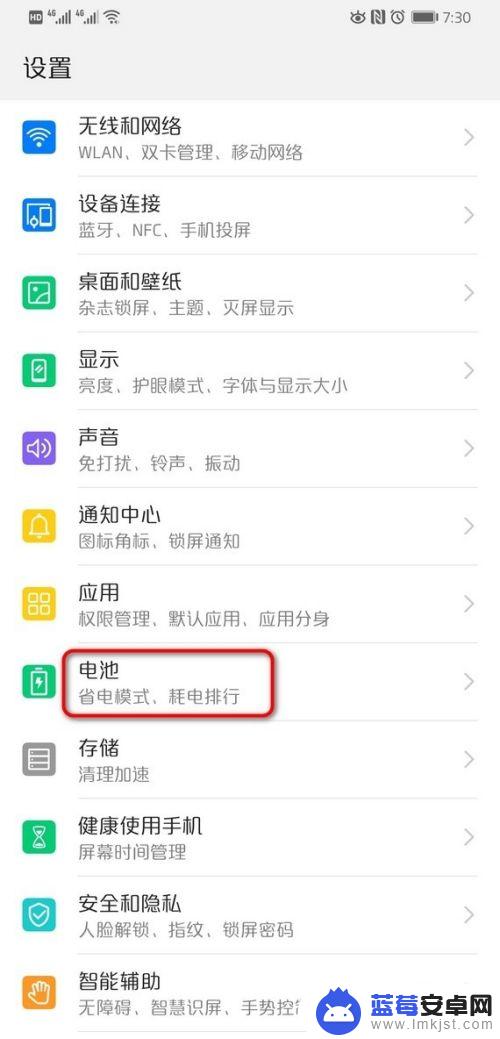
2.进入电池界面后,把省电模式关闭。
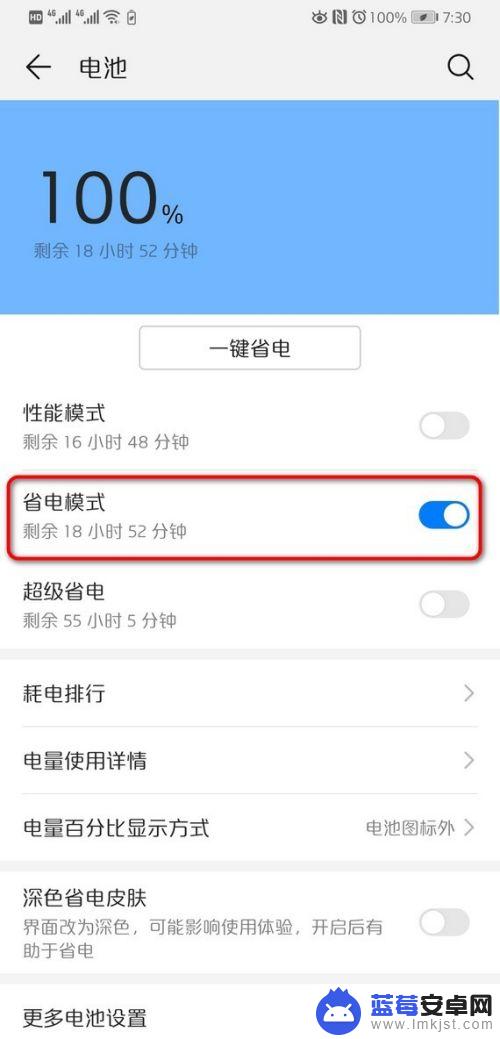
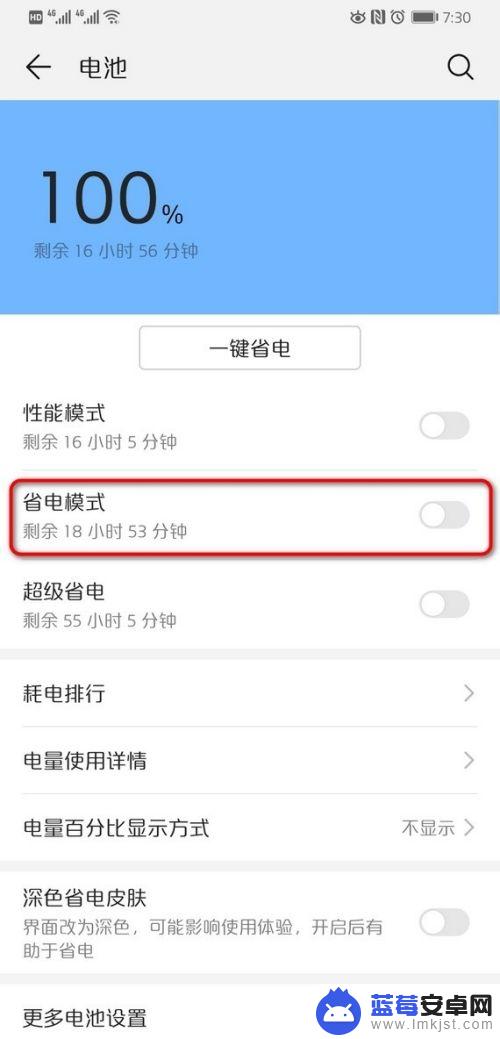
3.省电模式成功关闭后,再次进入设置界面,点击显示。
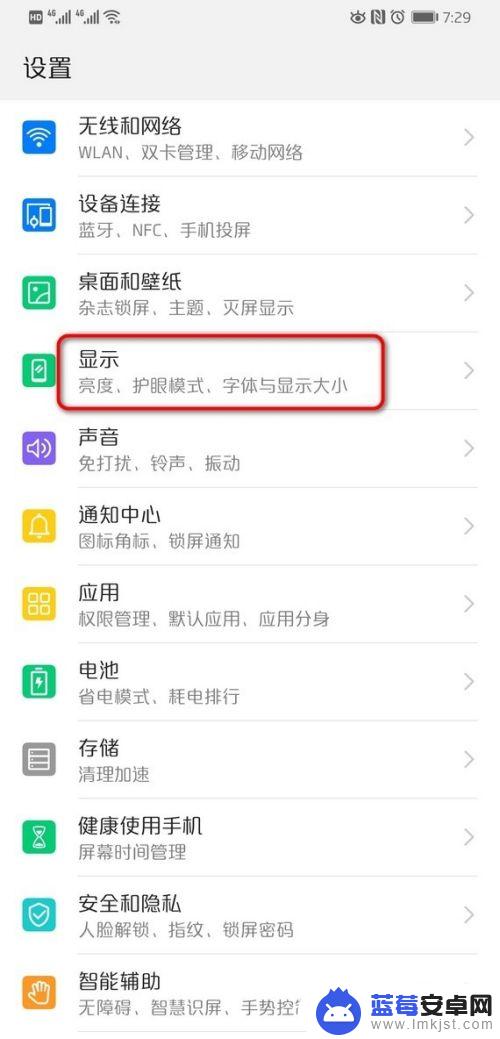
4.进入显示界面后,点击休眠。
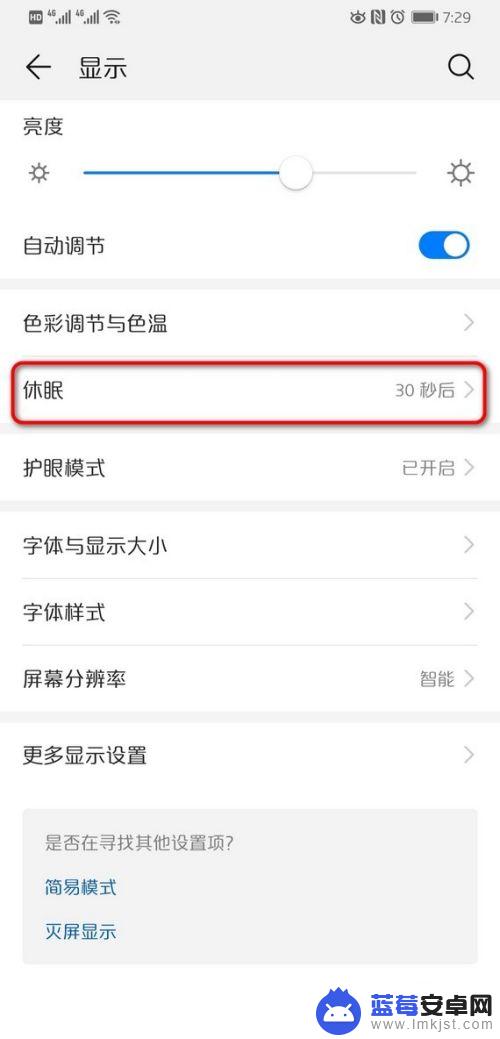
5.页面弹出时间选项,选择自己需要的时间。
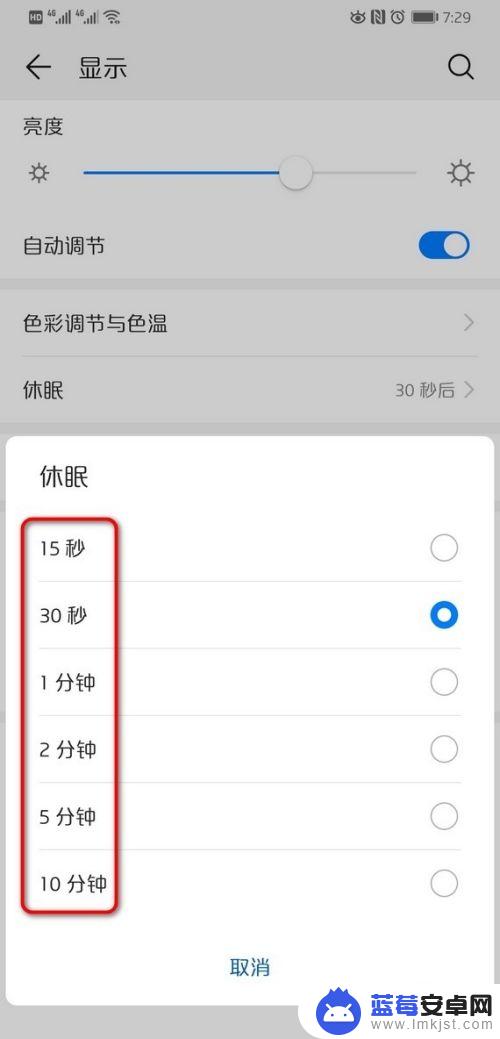
6.页面自动跳转到显示界面,就可以看到休眠时间从30秒设置到2分钟了。
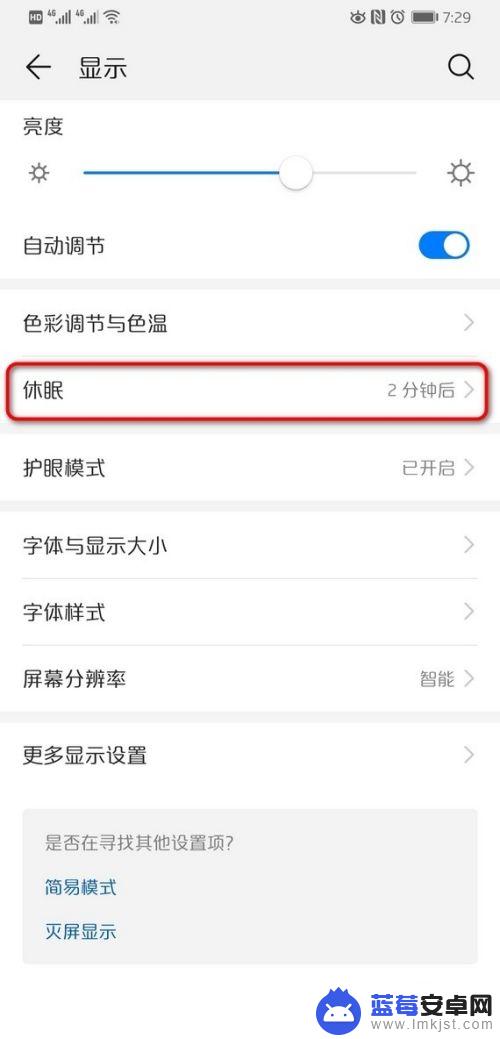
7.华为手机默认是省电模式,如没有关闭省电模。
当进入显示界面后,休眠就是灰色,无法设置。
所以要设置锁屏时间,必须先把省电模式关闭。
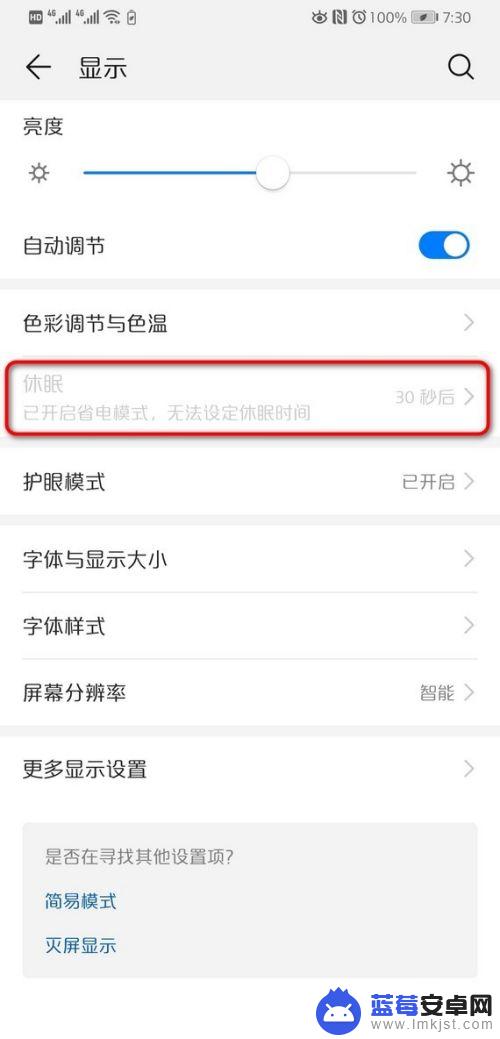
以上就是华为手机如何设置锁屏时间的全部内容,如果你也遇到了同样的情况,请按照小编的方法进行处理,希望能对大家有所帮助。












